Proprio come la maggior parte dei webmaster là fuori, la maggior parte delle volte utilizzo il popolare software Windows Live Writer per comporre articoli per Into Windows. A volte, quando ho bisogno di un cambiamento, uso Microsoft Office Word 2013 per scrivere articoli e adoro l'animazione di digitazione appena aggiunta.
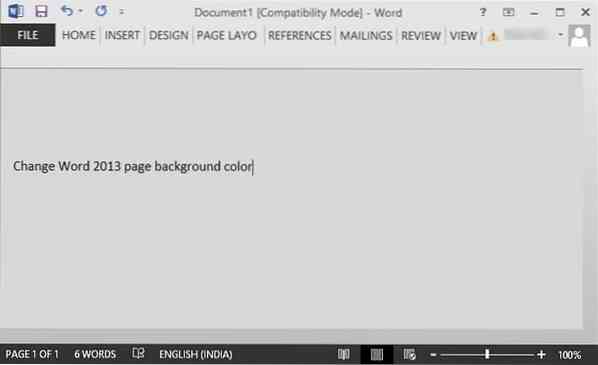
Uso il programma Word per comporre articoli soprattutto durante le ore notturne poiché posso facilmente cambiare lo sfondo bianco predefinito della pagina in un colore che è facile per i miei occhi.
Se utilizzi anche Office Word 2010, Word 2013 o Word 2016, puoi facilmente modificare il colore di sfondo predefinito della pagina in pochi passaggi. Segui semplicemente le istruzioni fornite di seguito per cambiare il colore della pagina in Word 2010 e Word 2013.
Cambia il colore di sfondo della pagina in Word 2013/2016
Passo 1: Avvia il programma Word 2013.
Passo 2: Navigare verso Design prima la scheda e poi fare clic su Colore pagina casella situata nell'angolo in alto a destra della finestra per selezionare un colore disponibile e impostarlo come colore di sfondo per la pagina corrente. Per selezionare un colore personalizzato, fai clic sull'opzione Altri colori.
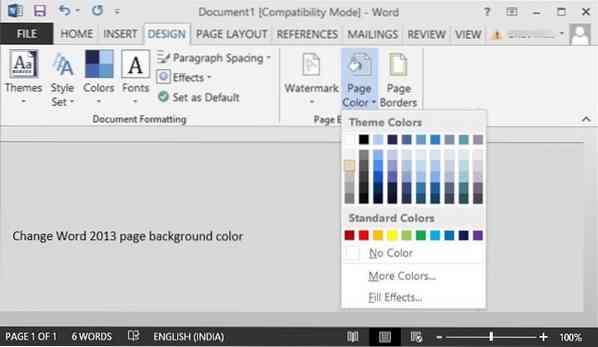
Suggerimento: se preferisci utilizzare le scorciatoie da tastiera per cambiare rapidamente il colore di sfondo della pagina, premi contemporaneamente i tasti Alt + E prima per passare alla scheda Design e quindi premi contemporaneamente i tasti P e C per passare a Colore pagina. Una volta che sei lì, usa i tasti freccia per selezionare un colore.
Cambia il colore di sfondo della pagina in Word 2010
Passo 1: Parola aperta 2010.
Passo 2: Clicca su Layout di pagina scheda e quindi fare clic su Colore pagina per selezionare un colore per lo sfondo della pagina corrente.
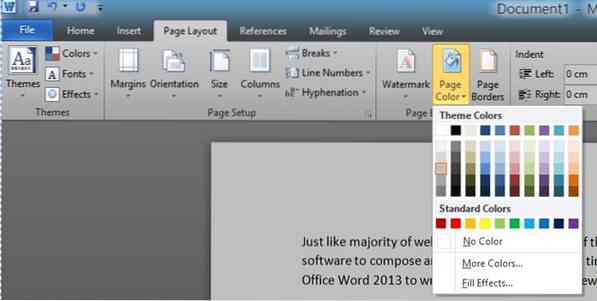
Come avrai notato, l'opzione per cambiare il colore della pagina si trova nella scheda Layout di pagina nel 2010, mentre si trova in Design in Word 2013.
Suggerimento: puoi cambiare rapidamente lo sfondo della pagina usando le scorciatoie da tastiera. Quando si utilizza Word 2010, premere Alt + P per passare alla scheda Layout di pagina, quindi utilizzare i tasti P e C per accedere a Colore pagina.
Tieni presente che Word salva il colore della pagina selezionato solo per il documento corrente. Cioè, se apri un nuovo documento, Word aprirà il documento con lo sfondo bianco predefinito. Word consente anche di impostare un'immagine come sfondo della pagina. Ne parleremo in un altro articolo.
 Phenquestions
Phenquestions


